реклама
Започнах да използвам BetterTouchTool още през 2011 г. и оттогава той се превърна в едно от трите най-добри Mac приложения (другите две са Клавиатура Maestro Станете потребител Power Trackpad с BetterTouchToolТова е особено полезно за потребители на Mac, които вършат много работа в приложения като iPhoto или Aperture или които сърфират в интернет. Прочетете още и TextExpander) за повишаване на производителността ми и оптимизиране на работния ми процес.
BetterTouchTool е безплатно приложение, което ви позволява да използвате жестове с пръсти с вашите Magic Mouse, MacBook Trackpad и Magic Trackpad за да активирате клавишните комбинации, преместете и оразмерите прозорците, стартирайте приложения и URL адреси, изберете Windows и добавете функции към приложения.
Написах преглед на Основните функции на BetterTouchTool и как да започнете да го използвате Станете потребител Power Trackpad с BetterTouchToolТова е особено полезно за потребители на Mac, които вършат много работа в приложения като iPhoto или Aperture или които сърфират в интернет. Прочетете още
. Въпреки че BTT може да се използва от всеки потребител на Mac, това изисква известно време за настройка и конфигуриране на жестове, които можете да запомните и не са неудобни за използване. Следващите съвети ще помогнат на потребителите, които са запознати с приложението, да извлекат повече от някои от по-модерните му функции.Как го използвам
използвам десетки от BetterTouchTool действия в ежедневния ми работен процес. Някои действия са глобални, а повечето други са специфични за отделните приложения. Използвам приложението, заедно с жестове с пръсти, за да играя и да поставя пауза на iTunes, да скрия предното приложение, затворете Раздели Safari, публикуване на туит в TweetBot, регулиране на силата на звука, изтриване на файлове на моя работен плот и много Повече ▼.
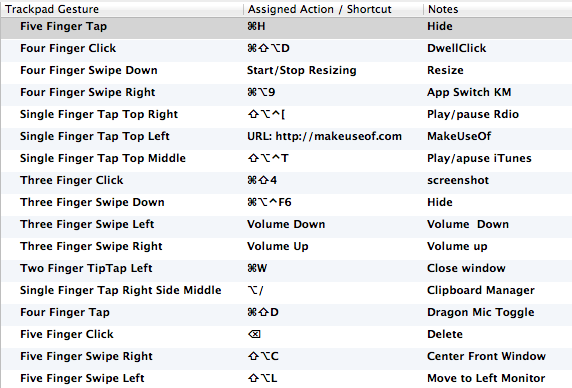
Ако сте настоящ потребител на приложението, вероятно вече сте запознати с основните автоматизации, така че сега нека да проучим някои по-разширени функции, действия и начини за използване на BTT.
Предварително определени действия
Ако искате да добиете представа какъв тип действия можете да извършите с помощта на BTT, просто кликнете върху Предварително определени действия бутон в долния десен ъгъл. Тя включва над сто действия, към които можете да приложите жестове с пръсти. Някои от по-практичните включват Скриване на всички Windows, Отворете приложение / файл, Отваряне на URL адрес, Спящ компютър, Заглушаване на звука, Елемент на лентата на менюто за задействане и Въведете цял екран.
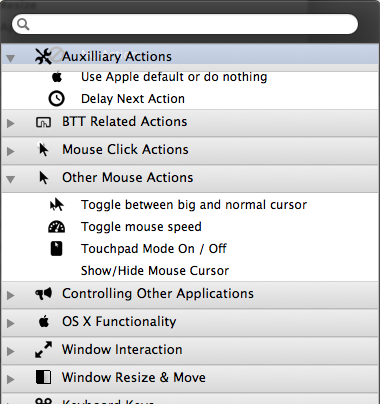
Вижте списъка и вижте кои действия ръчно извършвате редовно и вместо това задайте жестове с пръсти, за да извършите тези действия, използвайки BTT.
Две или повече действия
По-късна актуализация на добавения начин за включване на допълнителни действия за един жест. Например, вероятно имате приложения, които изискват да използвате клавишите Command + Delete, за да изтриете файл. И обикновено трябва да потвърдите изтриването, като активирате клавиша Delete преди действието да е напълно завършено. С BTT можете да извършите две или повече действия с един жест.
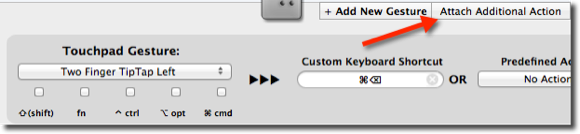
Ето пример за това как да използвате тази функция с приложение, наречено NoteSuite. За да създам действието, започнах с a Два пръста TipTap вляво жест, който активира клавишната комбинация Command + Delete. След това щракнах върху Прикачете допълнително действие бутон.

След това назначих още едно действие на същия жест. В този случай добавих Ключ за връщане действие. С тази настройка изпълнявам две действия с клавишни комбинации с жест с един пръст. Това е особено полезно за приложение като NoteSuite, което ви позволява да изтриете само един файл в даден момент и определено е досадно да активирате двата клавишни комбинации всеки път за изтриване файлове.
Преоразмерете Windows
Ако щракнете върху напреднал след това щракнете върху бутона в лентата с менюта Настройки за действие, има цял набор от действия за преместване и преоразмеряване на прозорци, както и за тяхното плъзгане и прикачване към различни части на вашия екран. Другото приложение на програмиста, BetterSnapTool Поемете контрола върху Windows на вашия десктоп Mac с BetterSnapTool и HoudiniБез значение дали имате малък 11 "MacBook Air или 27" iMac, обикновено ще се борите с управление на Windows на вашия работен екран. Въпреки че използвам два монитора, използвах ... Прочетете още , осигурява още по-голям контрол за бързо преоразмеряване на прозорците.

Ако предпочитате да държите всичките си контроли за жестове в рамките на едно приложение, BTT ще бъде достатъчен.
Регулирайте чувствителността към жестове
Ако станете потребител на BTT захранване, може да искате да разгледате различните настройки за регулиране на скоростта и чувствителността на натискане на пръстите. Програмистът казва, че не трябва много да се сблъсквате с настройките, но ако установите, че вашите жестове са малко бавно, за да активирате действия, или ако те поставят нещата твърде бързо, опитайте да направите някои корекции на тези настройки.
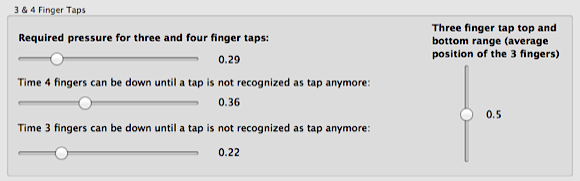
Винаги можете да щракнете върху Нулиране на ВСИЧКИ бутон, за да се върнете към настройките по подразбиране.
BTT Remote
Има и сега BTT Remote (1.99 долара) приложение, което ви позволява да извършвате действия, които сте задали на вашия Mac, използвайки BTT. Това надхвърля собственото отдалечено приложение на Apple, тъй като можете дистанционно да активирате практически всяко действие във вашата BTT библиотека.
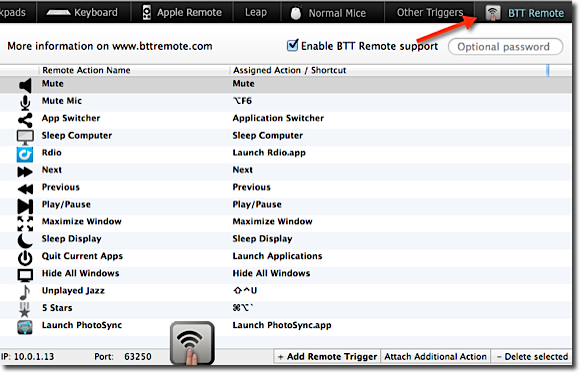
Използвам го за възпроизвеждане и пауза на iTunes или Rdio, вземане на приложение на цял екран, коригиране на звука силата на звука, приспивайки дисплея си, присвоявайки 5-звездна оценка на песен, която се играе в момента - всичко от моя офис кресло. Внимание: приложение като това може да ви направи доста мързеливи.
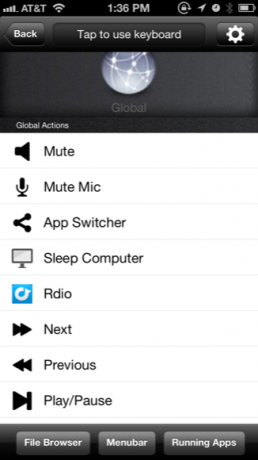
BetterTouchTool определено е за Mac geeks и захранващи потребители, но ако работите на вашия Mac през целия ден и сте не е особено добър в запомнянето и използването на клавишни комбинации, BTT е страхотно алтернативно средство за навигация по вашите Mac.
Как използвате BetterTouchTool?
Казах ви как използвам този фантастичен софтуер за производителност, така че сега е ваш ред - какво мислите за тези разширени функции? Как BTT се интегрира във вашия работен процес? Кажете ни какво мислите в коментарите по-долу.
Бакари е писател и фотограф на свободна практика. Той е дългогодишен потребител на Mac, фен на джаз музиката и семеен човек.